Če za pisanje in urejanje dokumentov uporabljate Microsoft Word, bo program označil številne specializirane izraze, ki ste jih uporabili. To je zato, ker ima vsaka domena ali polje svojo terminologijo. In slovar, na katerega se Word opira, preprosto ne vključuje vaših izrazov.
Torej, kaj lahko storite glede tega? Ena od rešitev je, da z desno tipko miške kliknete besedo, ki jo je označil Microsoft Word, in izberete Dodaj v slovar. Program bo nato to besedo dodal v vaš privzeti slovar po meri. Posledično ga Word ne bo označil z zastavico, ko ga boste naslednjič uporabili.
Ampak obstaja celo boljša možnost. V Word lahko ustvarite in naložite svoj lasten slovar po meri. To je priročen pristop, še posebej, če pogosto delate z dokumenti o istem področju - recimo gradbeništvu, medicini, kar sami.
Koraki za ustvarjanje slovarja po meri v programu Microsoft Word
- Kliknite na mapa zavihek.
- Nato pojdite na Opcije.
- Kliknite na Preverjanje.
- Nato pritisnite na Slovarji po meri gumb.
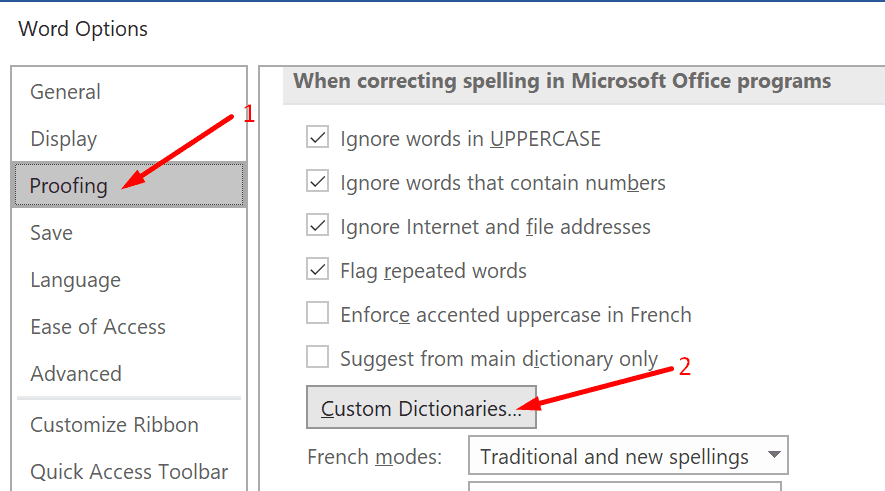
- Izberite možnosti, ki vas zanimajo, da omogočite gumb Novo.
- Opomba: Odkljukati morate Vsi jeziki oz angleščina da bo gumb Novo na voljo.
- Zadetek Novo ko gumb ni več zatemnjen.
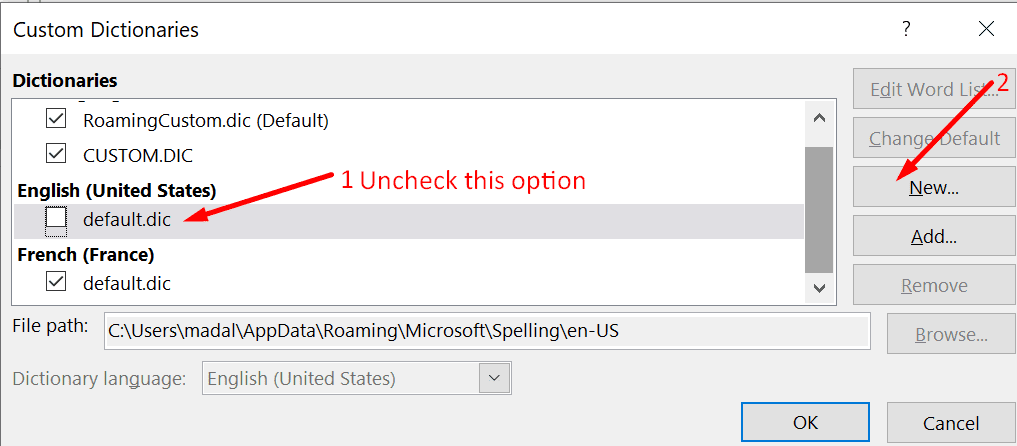
- Izberite mesto, kamor želite shraniti svoj slovar po meri. Lahko pa preprosto obdržite privzeto lokacijo, ki jo predlaga Word.
- Poimenujte svoj slovar po meri in pritisnite Shrani gumb.
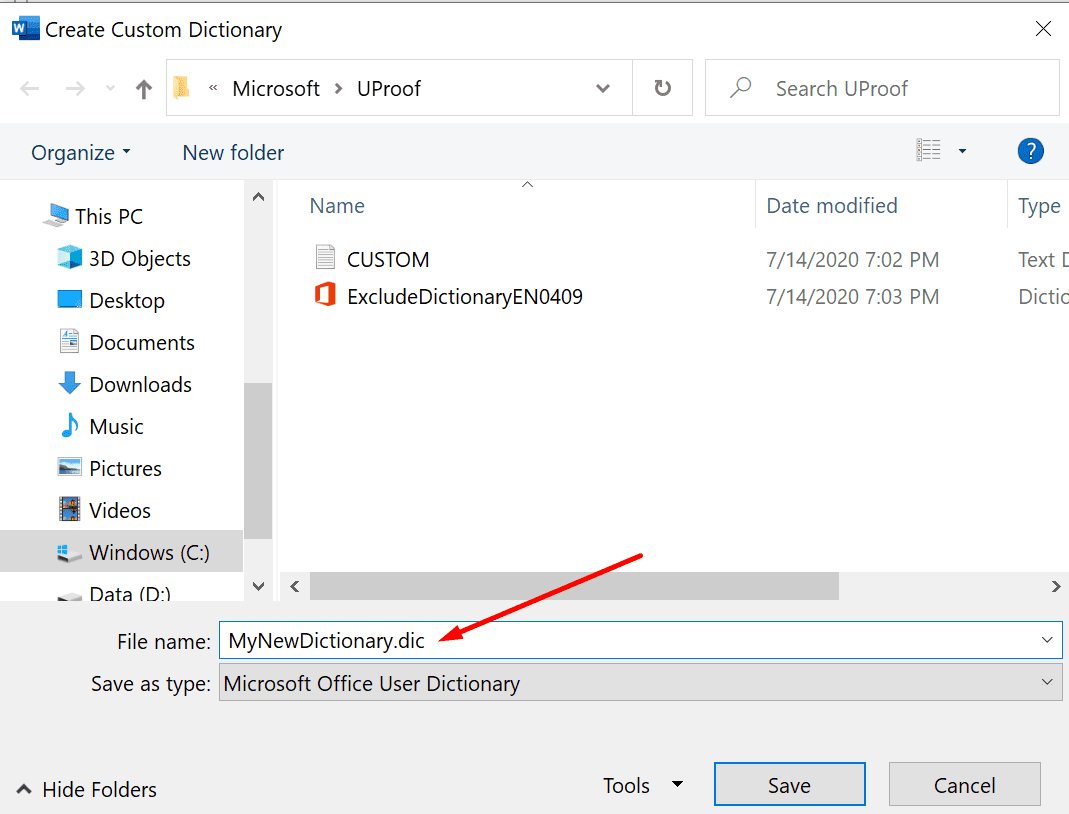
- Vaš novi slovar po meri bi moral biti zdaj viden v razdelku Slovar po meri.
Kako dodati nove besede v slovar po meri
Ko ustvarite svoj slovar po meri, mu lahko dodate nove besede ali izbrišete obstoječe besede. Storiti to:
- Pomaknite se do seznama slovarjev po meri. Pojdi do mapa → OpcijePreverjanje → Slovarji po meri.
- Pritisnite na Uredite seznam besed gumb.
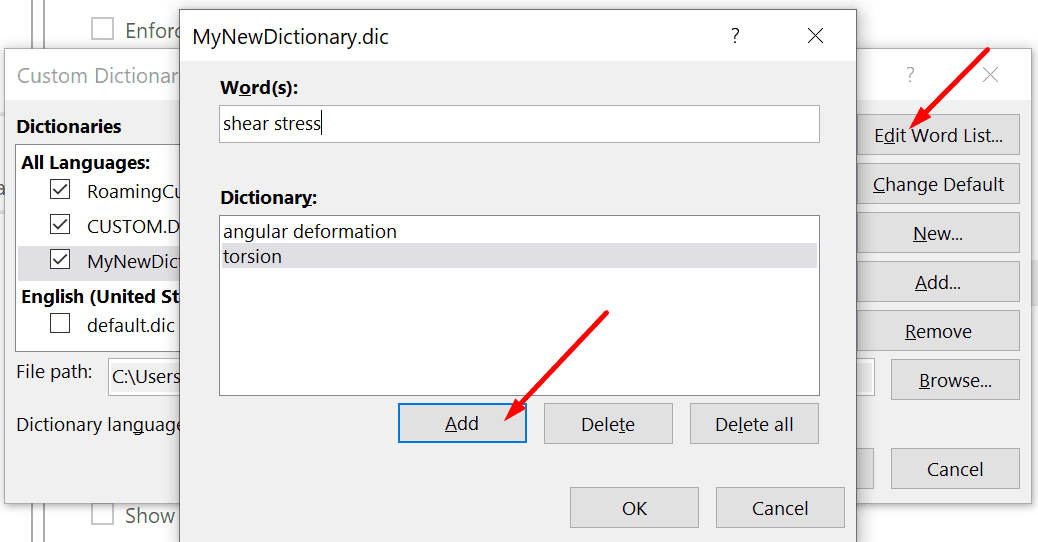
- Vnesite novo besedo in pritisnite Dodaj gumb za dodajanje v slovar.
- Lahko pa izberete obstoječo besedo in pritisnete Izbriši da ga odstranite iz slovarja.
Uživajte v uporabi svojega novega slovarja Word.